Photoshop给背光美女图片加上甜美的粉红色
发布时间:2015-05-12 来源:查字典编辑
摘要:给背光美女图片加上甜美的粉红色夏季背光图片是最常见的。尽管光线很好,没有补光的话,人物会变得很黑。不过这类图片细节部分还是非常完整的。处理的...
给背光美女图片加上甜美的粉红色
| 夏季背光图片是最常见的。尽管光线很好,没有补光的话,人物会变得很黑。不过这类图片细节部分还是非常完整的。处理的时候只需要稍微调亮,再适当美化一下即可。 原图 |
 |

| 1、打开原图素材,创建曲线调整图层,对RGB进行调整,稍微调亮一点,参数设置如图1。确定后只保留人物部分,其它部分用黑色画笔擦掉,效果如图2。这一步简单把人物部分调白。 |
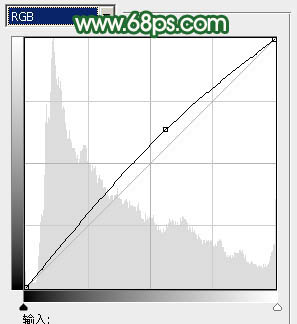 <图1> |
 <图2> |
| 2、按Ctrl + J 把当前曲线调整图层复制一层,不透明度改为:30%,效果如下图。 |
 <图3> |
| 3、调出当前曲线图层蒙版选区,新建一个图层填充淡黄色:#FBEB90,混合模式改为“强光”,不透明度改为:10%,效果如下图。 |
 <图4> |


